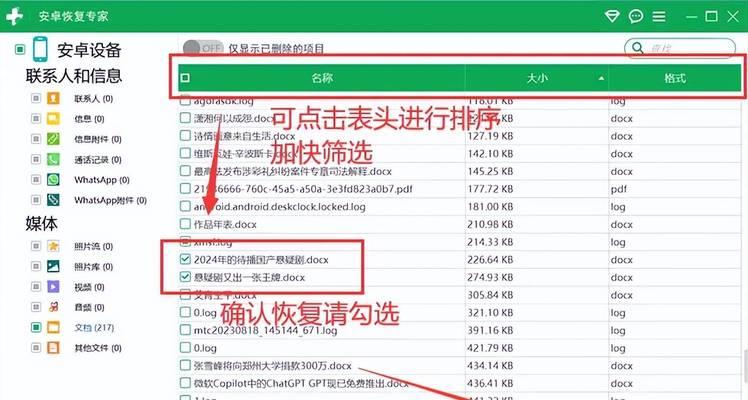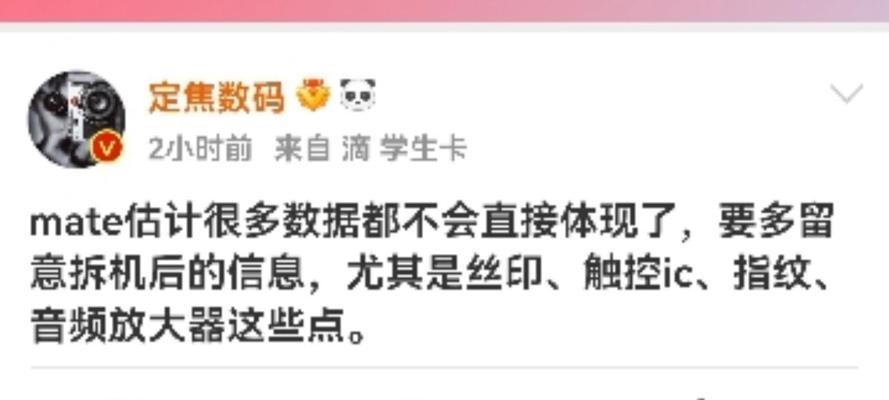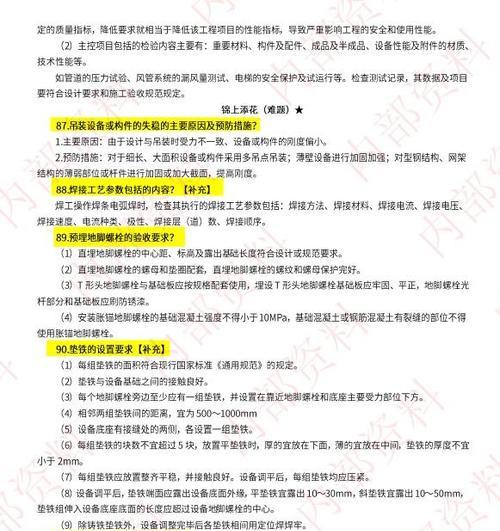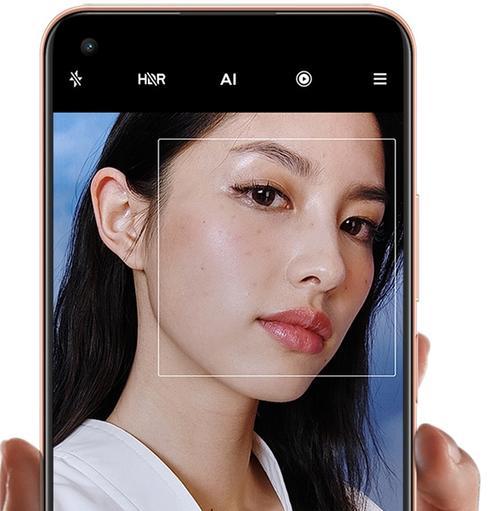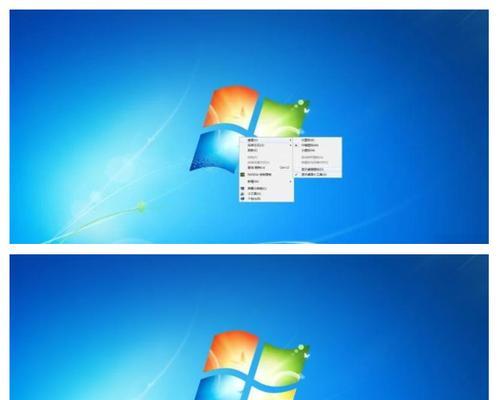在我们日常使用电脑或移动设备时,可能会因为各种原因不小心删除一些重要的文件,那么当发生这种情况时,如何恢复这些文件呢?本文将结合真实用户案例,为您提供最佳的文件恢复方法,并分享一些实用技巧,帮助您在遇到文件误删除情况时,能够巧妙应对。
一、前提了解:文件删除后发生了什么?
文件被删除后,并不是从物理意义上完全消失,而是其在文件系统的索引表中标记为“可覆盖”状态。在此状态下,操作系统可以对这部分空间进行重新写入操作。而文件恢复的实质就是利用专业的数据恢复软件或服务,阻止文件被覆盖,并尽可能地重新构建文件索引信息。
二、最佳实践:文件恢复的步骤与方法
1.停止使用原设备
一旦发现文件误删除,立即停止对原设备的任何写入操作。这是因为新写入的数据可能会覆盖丢失文件的数据块,降低恢复的概率。
2.使用数据恢复软件
目前市面上存在很多数据恢复软件,如Recuva、EaseUSDataRecoveryWizard等,它们可以帮助用户在不覆盖丢失文件的情况下进行扫描和恢复。
安装及运行步骤:
从官方网站下载适合您操作系统的数据恢复软件。
安装后,按照提示选择“误删除文件恢复”或相似选项。
选择丢失文件所在的硬盘分区进行扫描。
扫描完成后,会列出可以恢复的文件列表,根据文件类型、大小或是最后修改时间等信息来帮助您快速找到丢失的文件。
选择需要恢复的文件,点击恢复,并保存到安全的位置。
3.联系数据恢复服务商
如果上述软件方法无效或者文件存储介质有物理损坏,那么联系专业的数据恢复服务商可能是一个可行的解决方案。
三、技巧分享:提高文件恢复的成功率
1.选择合适的数据恢复时机
文件删除后,越早进行恢复操作,成功几率越高。因为数据恢复软件通常通过扫描未标记为可覆盖的扇区来恢复文件,一旦扇区被新的数据占用,则无法恢复。
2.恢复前预览文件
许多数据恢复软件提供了文件预览功能,这可以帮助用户在恢复前确认文件是否是我们想要的。注意,预览功能可能无法100%准确显示文件内容,但大体上是一个好的参考。
3.使用正确的恢复策略
不同的文件类型,使用不同的恢复策略可能会提高效率。如果你丢失的是文档文件,可以先尝试搜索文本文档类型的恢复选项。
4.考虑文件存储位置的重要性
文件存储在硬盘的不同区域,其恢复成功率也是不同的。一般情况下,若文件存储在硬盘靠外侧区域,恢复成功率会更高一些。
四、常见问题解答
1.误删除文件后,电脑速度变慢,这会影响恢复率吗?
电脑速度变慢通常与文件删除无关,这可能是其他程序或服务导致的。恢复率主要取决于丢失文件是否被覆盖,而不是电脑的运行速度。
2.使用恢复软件是否会影响原硬盘数据?
一般而言,正规的数据恢复软件不会对原硬盘数据产生影响,它们只是读取硬盘数据,并将找到的文件保存到另一个位置。
3.恢复的文件是否完整无缺?
数据恢复软件尽可能地恢复文件,但并不能保证100%恢复原文件,尤其是文件存储区被部分覆盖或硬盘有物理损坏的情况下。
4.如果自己无法恢复,怎么办?
如果自己尝试恢复失败,建议及时联系专业的数据恢复服务商,他们拥有更高级的设备和丰富的经验,可以提供更专业的服务。
通过以上介绍,相信您对于误删除文件如何恢复有了更深入的了解。综合以上,无论是通过个人努力还是借助专业服务,正确的方法和技巧都可以在很大程度上帮助您找回那些重要但被误删除的文件。希望本文所分享的信息能够真正帮助到您。